Vcruntime140.dll 오류 해결 팁과 복구 방법
VCRUNTIME140.dll 오류와 그 해결법
컴퓨터를 사용하면서 프로그램 실행 중에 “VCRUNTIME140.dll이 없습니다”라는 오류 메시지를 접하게 되실 수 있습니다. 이 오류는 Visual C++ 런타임 라이브러리에서 중요한 역할을 하는 VCRUNTIME140.dll 파일이 손상되었거나 누락되어 발생하는 문제입니다. 본 포스팅에서는 이 오류를 해결하기 위한 방법과 VCRUNTIME140.dll 파일에 대한 정보를 자세히 알아보겠습니다.
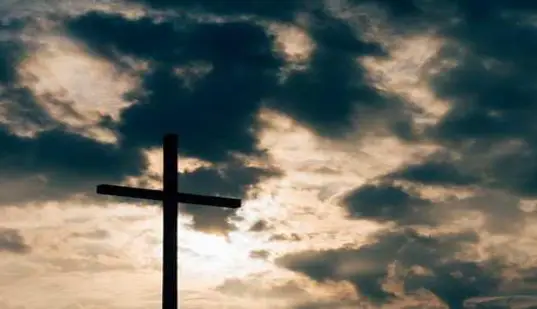
VCRUNTIME140.dll 오류의 원인
VCRUNTIME140.dll 오류는 다양한 원인으로 발생할 수 있습니다. 주요 원인은 다음과 같습니다:
- VCRUNTIME140.dll 파일이 시스템에 설치되어 있지 않거나 손상된 경우
- Visual C++ 런타임 라이브러리가 설치되지 않았거나 버전이 맞지 않는 경우
- 바이러스나 악성 소프트웨어에 의해 파일이 손상된 경우
- 레지스트리 오류나 프로그램 간의 충돌로 인한 경우
VCRUNTIME140.dll 오류 해결 방법
이러한 오류를 해결하기 위해서는 여러 가지 방법이 있습니다. 가장 일반적인 두 가지 방법을 소개하겠습니다.
방법 1: VCRUNTIME140.dll 파일 다운로드
첫 번째 방법은 누락된 VCRUNTIME140.dll 파일을 다운로드하여 적절한 위치에 배치하는 것입니다. 이 방법은 간단하지만, 안전한 사이트에서 최신 버전을 다운로드해야 합니다. 다운로드 절차는 다음과 같습니다:
- 신뢰할 수 있는 웹사이트에서 VCRUNTIME140.dll 파일을 다운로드합니다.
- 다운로드한 파일의 압축을 해제합니다.
- 파일 탐색기를 열어 해당 프로그램이 설치된 폴더로 이동합니다.
- 다운로드한 VCRUNTIME140.dll 파일을 프로그램 폴더에 복사하여 붙여넣습니다.
이 방법으로 오류가 해결되었는지 확인 후, 여전히 문제가 지속된다면 다음 방법을 시도해 보시기 바랍니다.
방법 2: Visual Studio 설치
두 번째 방법으로는 Visual Studio의 최신 버전을 설치하는 것입니다. Visual Studio 설치 시 필요한 모든 라이브러리와 함께 VCRUNTIME140.dll 파일이 함께 설치됩니다. 설치 절차는 다음과 같습니다:
- Microsoft Visual Studio의 공식 웹사이트에 접속합니다.
- 최신 Visual C++ 재배포 가능 패키지를 다운로드합니다.
- 다운로드한 파일을 실행하고 안내에 따라 설치합니다.
설치가 완료되면 오류가 해결되었는지 확인합니다.
추가 방법
위의 방법으로 해결되지 않는 경우, 다음과 같은 추가적인 해결 방법도 고려해 볼 수 있습니다:
- 시스템 파일 검사(SFC) 실행: 명령 프롬프트를 관리자 권한으로 실행한 후,
sfc /scannow입력하여 시스템 파일을 검사하고 복구합니다. - 바이러스 검사: 신뢰할 수 있는 백신 프로그램으로 시스템을 검사하여 바이러스나 악성코드를 제거합니다.
- 프로그램 재설치: 오류가 발생하는 프로그램을 삭제 후 재설치하여 문제를 해결합니다.
VCRUNTIME140.dll 오류 예방
이러한 오류를 예방하기 위해 다음과 같은 예방 조치를 취하는 것이 좋습니다:
- Visual C++ 재배포 가능 패키지를 정기적으로 업데이트합니다.
- 신뢰할 수 없는 소스에서 프로그램을 다운로드하지 않습니다.
- 정기적으로 바이러스 검사를 수행하여 시스템을 보호합니다.

결론
VCRUNTIME140.dll 오류는 사용자의 작업에 큰 방해가 될 수 있으나, 잘 알려진 해결 방법들을 통해 손쉽게 복구할 수 있습니다. 위에서 설명한 방법들을 통해 문제를 해결해 보시기 바랍니다. 만약 위의 방법으로도 해결되지 않는다면 전문가의 도움을 받는 것이 좋습니다.
자주 물으시는 질문
VCRUNTIME140.dll 오류란 무엇인가요?
VCRUNTIME140.dll 오류는 Windows에서 특정 프로그램을 실행할 때 해당 파일이 없거나 손상되어 발생하는 문제입니다.
이 오류의 원인은 어떤 것이 있나요?
주요 원인으로는 파일이 누락되었거나 손상된 경우, Visual C++ 라이브러리가 설치되지 않았거나 호환되지 않는 버전의 경우 등이 있습니다.
어떻게 VCRUNTIME140.dll 오류를 해결할 수 있나요?
이 오류는 VCRUNTIME140.dll 파일을 다운로드하여 적절한 경로에 배치하거나 Visual Studio를 설치하여 해결할 수 있습니다.
이 오류를 예방할 수 있는 방법은 무엇인가요?
정기적으로 Visual C++ 라이브러리를 업데이트하고, 신뢰할 수 없는 소스에서 프로그램을 다운로드하지 않으며, 바이러스 검사를 수행하는 것이 좋습니다.
문제가 지속되면 어떻게 해야 하나요?
만약 여러 가지 방법으로도 문제가 해결되지 않는다면, 전문가의 도움을 받는 것이 바람직합니다.